仮想通貨取引所Bybitはレバレッジありの取引を始められる仮想通貨取引所です。
最近は現物の仮想通貨の取り扱い数も増えてきて、日本の取引所で扱いがない通貨も多数扱っています。
仮想通貨で稼ぐには必要不可欠な取引所になったBybitですが、この記事ではそんなBybitの始め方や取引方法を画像付きで解説します。
登録までの手順はそれほど難しくないので、ぜひこの記事を参考に取引を始めてみてください。
目次
Bybitでの投資方法
Bybitへの登録は下記の手順でできます。
- Bybitへ移動
→特典がもらえます。リンクが怖い方はGoogleで「Bybit」と検索! - 新規登録をクリック
- メールアドレスとパスワードを記入
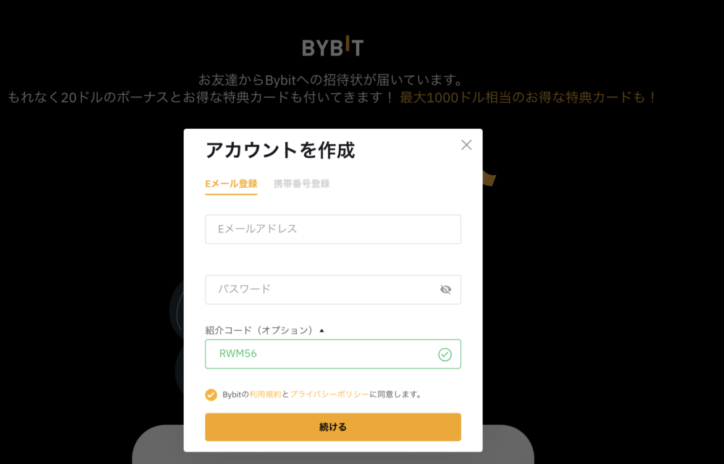
このブログのリンクから進むと招待コードが入った状態になります。
正直に言いますと、私にとってもおいしいですし、紹介された側の人も特典がもらえます。それが嫌な人はGoogleから「Bybit」です。
その後、「制限国に住んでいるか」のような質問があるので、「いいえ」をクリックします。
登録するとメールにコードが送られてくるので、そのコードを入力しましょう。入力すると次のような画面に移行します。
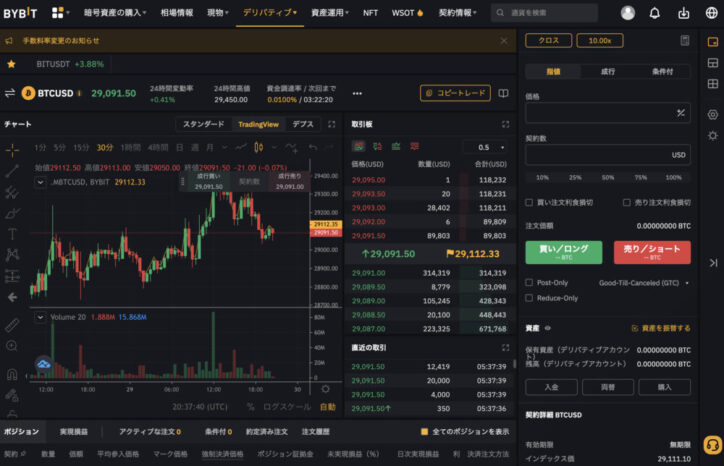
当ブログのBybitリンクから登録するとボーナスと特典が付与されます。
特典を受けたい方は上のリンクから、リンクが怖い方はGoogleで「Bybit」と検索して、口座開設してください。
Bybitの初期設定方法
スマホやタブレットから扱いたい場合はBybitのアプリがありますので、ダウンロードしましょう。アプリの方が便利かなと個人的には思っています。
アプリはApp StoreかGoogle Playから「Bybit」と検索します。
【右側のアプリがBybitです】
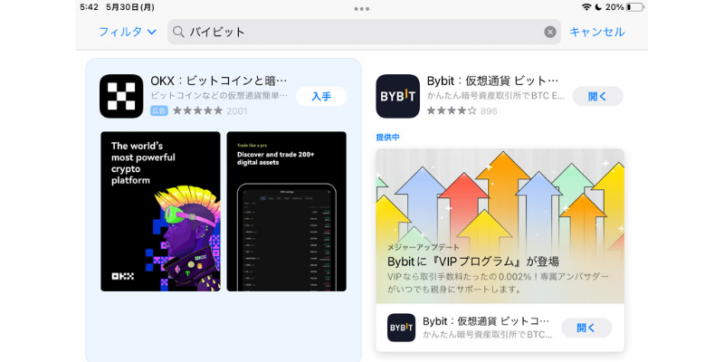
当ブログから登録した場合は初期状態で日本語に設定されていると思いますが、設定されてない場合は次の手順で設定します。
- 「ホーム」をタップ
- 左上の人のアイコンをタップ
- 「設定」をタップ
- 言語を日本語に変更
これで完了です。
本人確認
本人確認書類を用意して、下記の手順で進めていきます。
- 「ホーム」をタップ
- 左上の人のアイコンをタップ
- 本人確認(KYC)をタップ
- レベル1の「アップグレード」をタップ
- 国籍と住んでいる地域を選択
顔撮影が必要になるので、外出先ではやらない方がいいかもしれません。その後、注意事項が出てくると思いますので、次に進んでいきます。本人確認書類の種類を選びます。
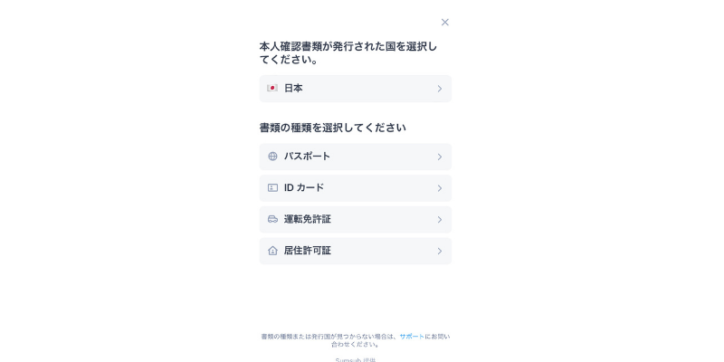
その後は本人確認書類を撮影して、アップロードしましょう。その後は自身の顔撮影です。
レベル2は住所証明書の撮影ですが、やらなくても問題ありません。レベル2にすると入金上限額が5000ドルから2万ドルに上がり、出金上限が50BTCから100BTCに上がります。(最新情報はアプリから確認してください)
Bybitに入金してから取引するまでの手順
Bybitに入金してから、取引するまでの手順は下記です。
Bybitには日本円での入金ができませんので、他の取引所への口座開設も必要になります。
コインチェックの登録方法記事は私が運営する投資ブログのCoincheckに登録して仮想通貨投資を始める方法にありますので、参考にしてみてください。
具体的な入金手順解説
事前に国内仮想通貨取引所でXRP(リップル)を購入しておく必要があります。先ほどのコインチェックの記事を参考に、リップルを購入してみてください。
アプリホームから「資産」→「入金」と進みます。
入金画面に進むといろんな仮想通貨が出てくるので、「XRP」を選択しましょう。
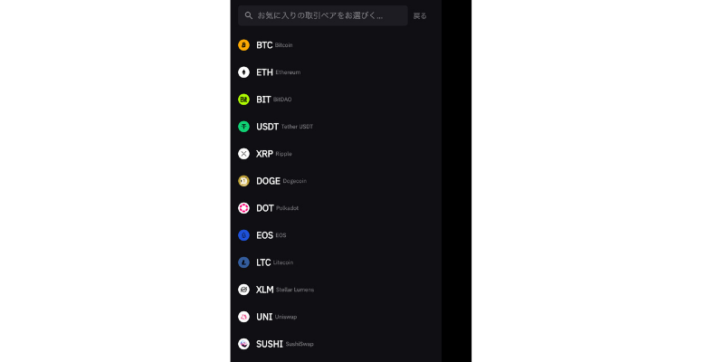
XRPを選択するとQRコードと「ウォレットアドレス」「タグ」が出てきます。この「ウォレットアドレス」「タグ」を使って、XRPを送金していきます。
振替先アカウントは「現物アカウント」にしておきましょう。
コインチェックからの送金方法(パソコン版)
コインチェックからの送金方法を見ていきます。各取引所ともに基本的なやり方は一緒なので、同様に進めてみてください。
【コインチェックパソコン版】
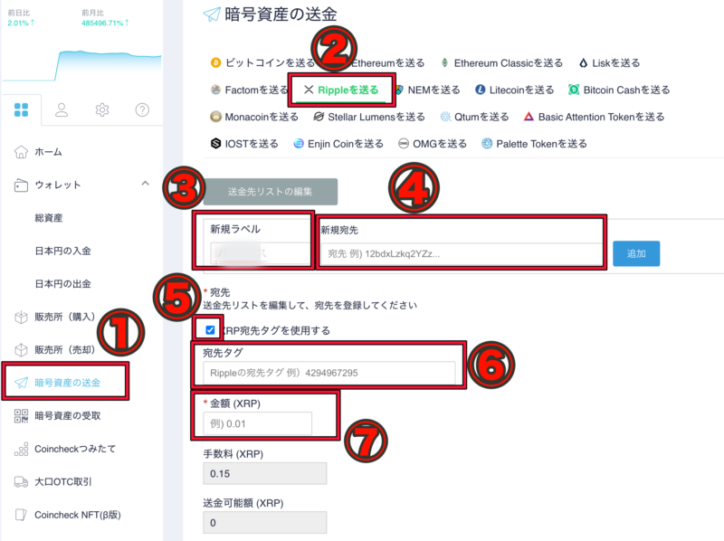
- 暗号資産の送金をクリック
- Rippleを送るをクリック
- 初めて送金する場合は送金先リストの編集をクリックして、新規ラベルに「Bybit」を入力
- 新規宛先にバイナンスのアドレスを入力
- XRP宛先タグを使用するにチェックを入れる
- 宛先タグにタグを入力
- 金額を入力
最後に送金するボタンを押して完了します。
コインチェックからの送金方法(アプリ版)
アプリ版のやり方は下記です。
- ログイン後、画面下部「ウォレット」をタップ
- 「XRP」をタップ
- 「送金」をタップ
- 宛先欄にある「宛先の追加/編集」をタップ
- 新規追加をタップ
ここまで順番に進むと次のような画面が出てきます。
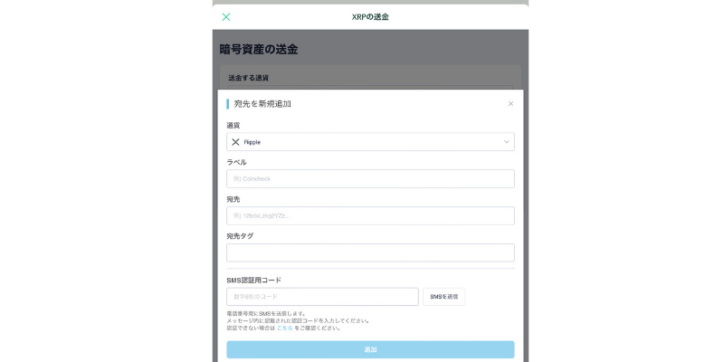
- ラベル:「Bybit」または「バイビット」と入力
- 宛先:Bybitのウォレットアドレスを貼り付ける
- 宛先タグ:Bybitのタグを貼り付ける
- 「SNSを送信」をタップ後、SNS認証用コードを貼り付ける
コピー&ペーストで宛先やタグを貼り付けます。間違えるとお金がなくなってしまうので、注意しましょう。
「追加」をタップすると、追加した「Bybit」が表示されるので、一旦「×」をタップします。
次のような画面が出てくるので、下記のように入力していきましょう。
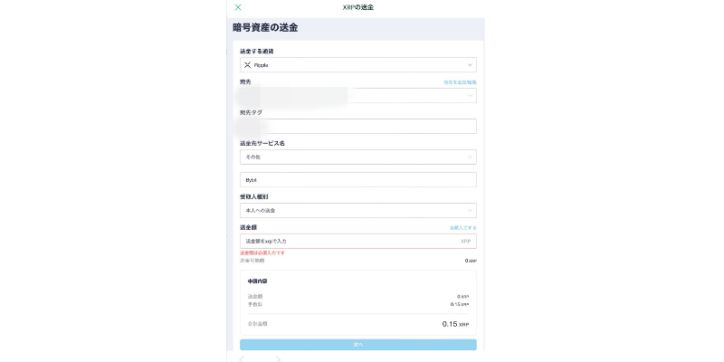
【入力内容】
- 宛先:先ほど追加した宛先を選択
- 宛先タグ:自動入力されます
- 送金先サービス名:Bybitがなければ、「その他」を選択
- 具体的な送金先サービス名:Bybitと入力
- 受取人種別:本人へ送金を選択
- 送金額:送金額をXRPで入力
あとは次へから進んでいって、入金を完了させます。ここまで来れば、あとは画面の指示通り進んでいけば問題ありません。
出金後は数分程度必要があります。場合によってはもう少し長い時間待つ必要があるので、少し待ちましょう!
Bybitでの入金確認
数分経過した後に、Bybit送金されます。
入金確認のお知らせがアプリからの通知とメールで届きますので、お知らせを確認したらBybit口座で確認しましょう。
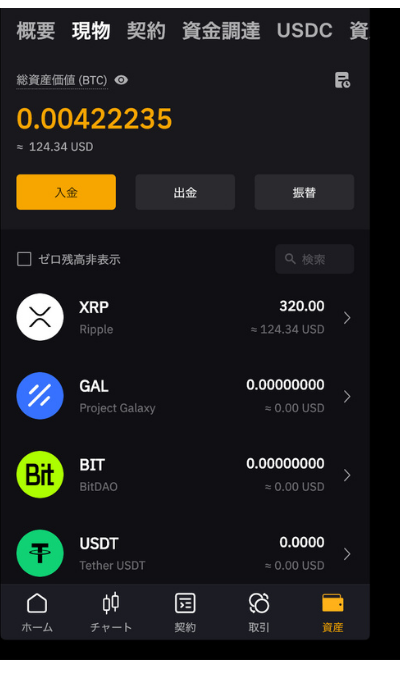
今回は320XRPを送信したので、反映されています。
Bybitで取引をする方法〜現物取引とデリバティブ取引
Bybitでは現物取引とデリバティブ取引の2種類があります。その2種類の取引方法について、解説していきます。
現物取引
- 画面下部「チャート」をクリック
- 取引する仮想通貨を選択
- チャート画面へ移動
この手順でチャートへ移動できます。取引したい仮想通貨が一覧にない場合は「チャート」をタップした後、右上に検索窓がありますので、そこに取引したい仮想通貨の名前を入力しましょう。
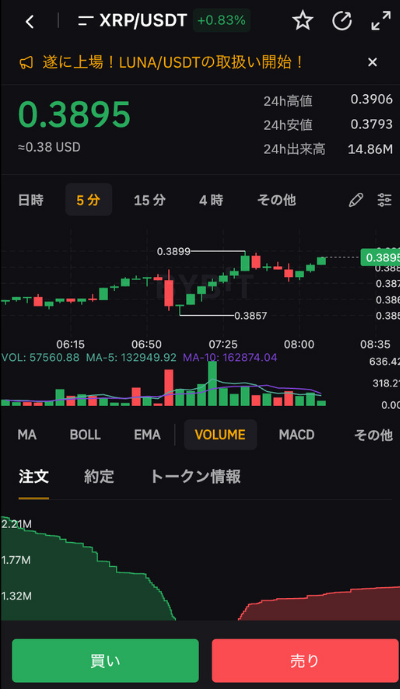
ここから「買い」や「売り」を選択して、実際に売買していきます。現物の取引はまず少額で数回売買して、慣れておくのがおすすめです。
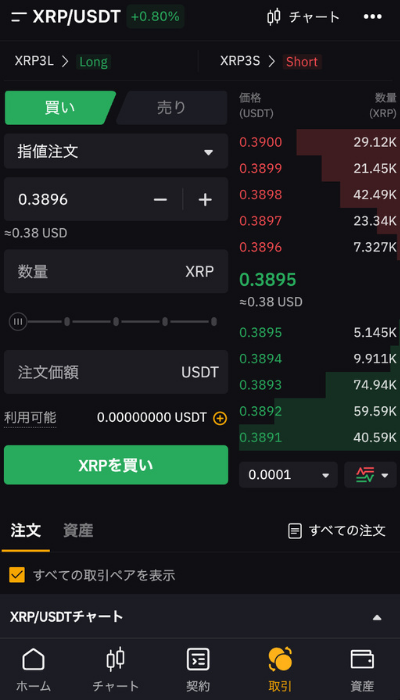
- 指値注文:注文価格を指定して注文
- 成行注文:今の価格で注文(実際の注文は若干価格がズレます)
- 数量:購入する仮想通貨の数量を記入
- 注文価額:指値の場合は注文価額を設定します。
最後は「買い」を押して、取引完了です。
ただ、Bybitを使う場合はデリバティブ取引が多いかと思います(現物取引は国内仮想通貨取引所などでもできますからね)
なので、ここからはデリバティブ取引を見ていきます。
デリバティブ取引
現物アカウントの仮想通貨をデリバティブアカウントに移行する必要があります。
- 画面右下の「資産」をタップ
- 「振替」を選択
振替を選択すると下記画面に移行します。
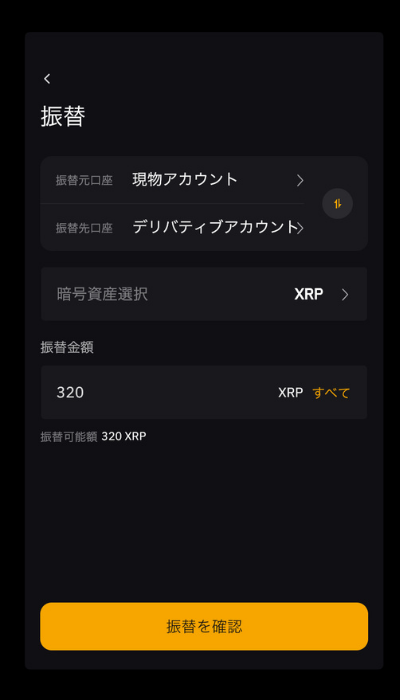
【入力事項】
- 振替元口座:現物アカウント
- 振替先口座:デリバティブアカウント
- 暗号資産選択:振替する仮想通貨を選択
- 振替金額:金額を仮想通貨の金額で入力する(すべてをタップすると全額振替)
- 振替を確認をタップ
振替確認は「資産」→「契約」で確認できます。「契約」=デリバティブと覚えておくといいですね!
実際に取引をする時は画面下部の「チャート」→画面上部の「契約」をタップします。その後は取引したい仮想通貨をタップします。
取引したい仮想通貨がない場合は検索窓から検索しましょう。取引する前は仮想通貨の準備が必要です。
- BTC/USD:事前にBTC保有が必要
- ETH/USD:事前にETH保有が必要
- XRP/USD:事前にXRP保有が必要
たが、現状は送金したXRPしかありません。BTCで取引をする場合は現物で「XRPを売却」、「USDTでBTCを購入」、「デリバティブアカウントへBTCを振替」という手順で振替えます。
今回はXRPを入金したので、「XRP/USD」を例にデリバティブ取引を解説します。
USDとUSDTがありますが、USDはロングのみです(ショートは効率悪い)。ショートの場合は「USDT」を使います。USDTでロングも可能です。初心者の方はUSDTがいいかなと思います。
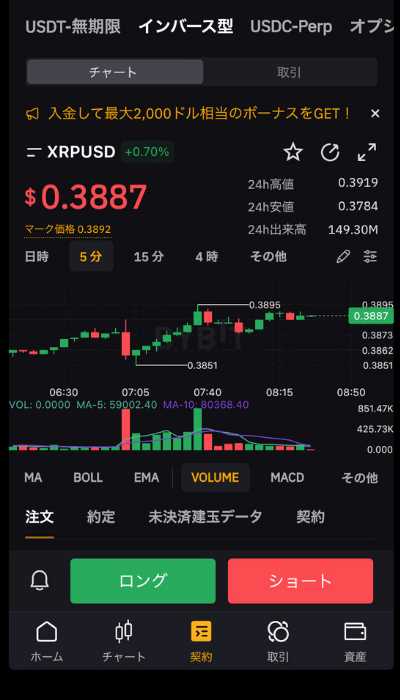
移動するとこんな感じの画面になります。
- ロング:買い(価格上昇で運用益)
- ショート:売り(価格下落で運用益):インバース型では使わない。
このどちらかをタップして、売買していきます。今回は「ロング」を例に見ていきます。「ロング」をタップすると次の画面に移動します。
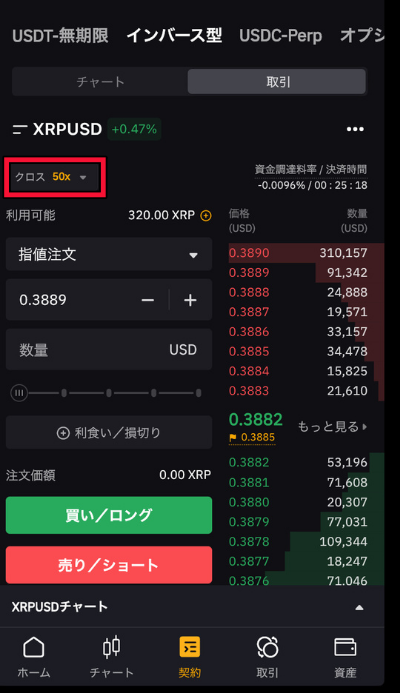
最初に「クロス50x」を確認します。超重要です。レバレッジがここで決まってしまうので、真っ先に確認しましょう。
「分離マージン」を選び、レバレッジを指定します。レバレッジが5倍以上になるとかなりリスクが高くなります。
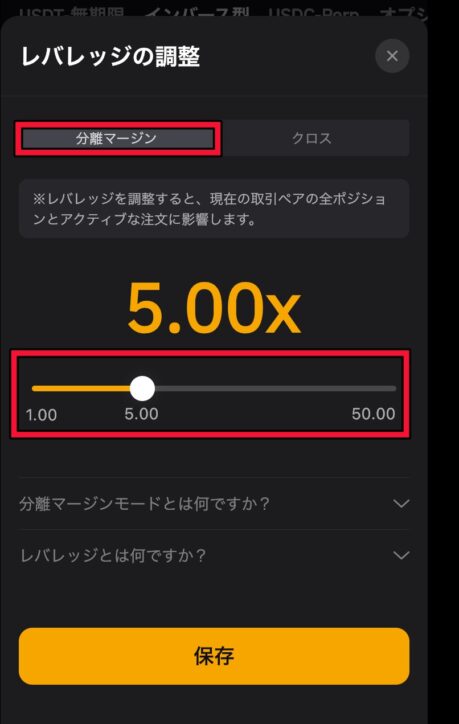
今回は5倍に設定しました。そのまま保存を押します。保存を押すと先ほどの「クロス50x」の部分が「分離マージン5x」に変更になっているかと思います。
実際に注文する際はまず分離マージンに設定してから注文しましょう。
クロスを選ぶとリスクが大きくなります。リスク管理面で分離マージンを選ぶのがおすすめです。細かい説明をすると長くなってしまうので、ここでは「リスクを少しでも抑えるために分離マージンを選ぶ」とご理解ください。
注文方法は指値注文と成行注文があります。
- 指値注文:価格を指定して注文する
- 成行注文:今の価格で即注文(若干価格はズレます)
レバレッジをかける場合は指値注文がおすすめ。成行は慌てたり、ミスする原因になりがちです。
数量は下のつまみを移動して、注文するのがおすすめです。50%に設定した時の指値注文が次の画像です。
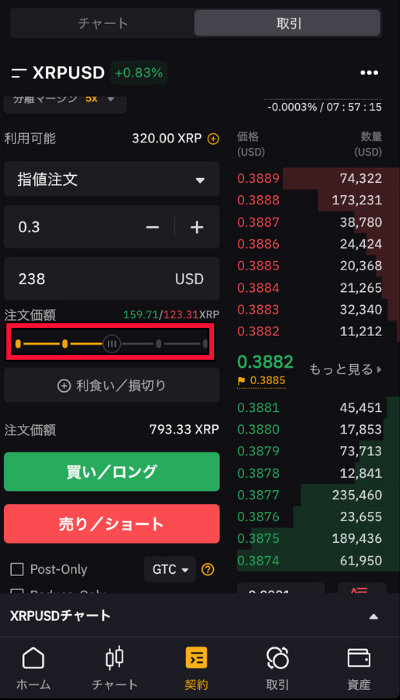
赤枠を50%のところに移動させています。
その後に、すぐ下にある「利食い/損切り注文の設定」をタップします。レバレッジありなので、設定しておかないと大損してしまう可能性もあります。
損切りの注文は必ず入力しておきましょう。
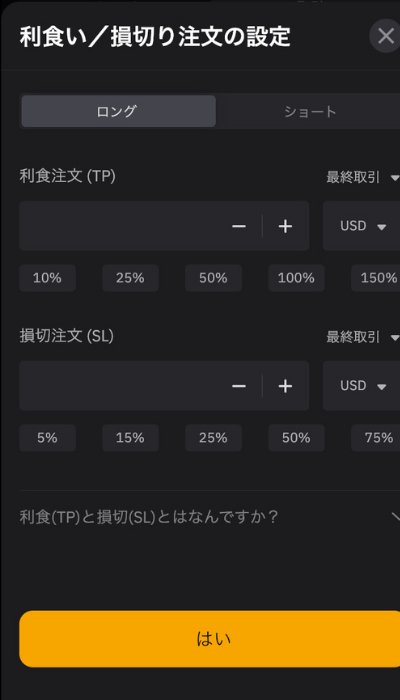
上の画像で損切り価格を入力します。最初は小さめに入力するといいでしょう。
つまみを移動すると「%」で指定できます。25%を指定すると25%証拠金が減った段階でロスカットされる設定です。
損切りの注文が完了したら、損切りがいくらで設定されているか表示されるようになるので、その値を確認します。
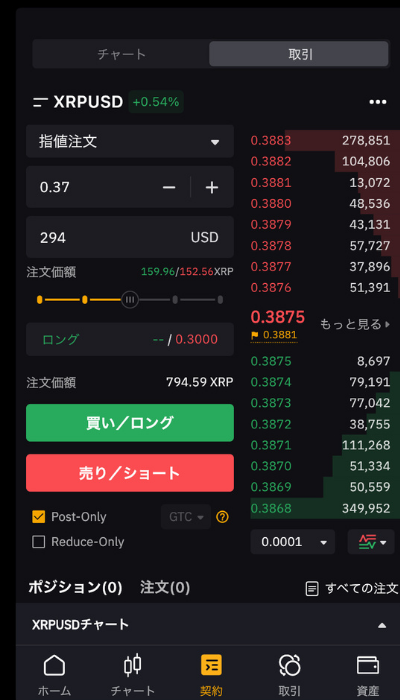
損切り注文だけ0.3000の表示があります。(利食い注文をするとロングのところにも価格が表示されます)
その後は、Post OnlyとReduse-Onlyにチェックして、「買い/ロング」をタップしましょう。
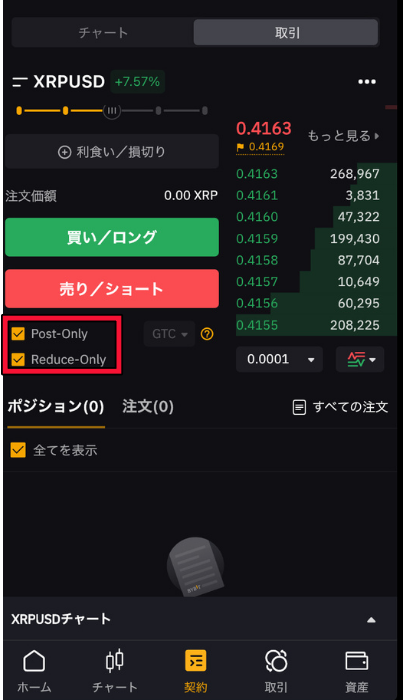
最後に注文を確認します。
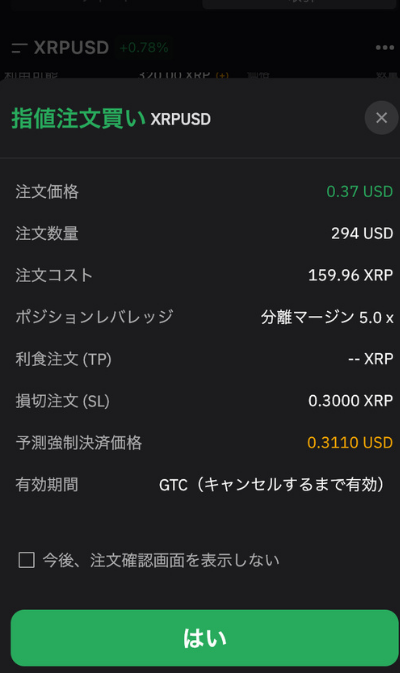
上の画像の予測強制決済価格を見ると、損切り注文(0.3000XRP)よりも上の価格帯(0.3110USD)になっています。
この場合は今のままのXRP保有量だと0.3110USDでロスカットになるので、XRPを追加するなどの対処が必要です。また、損切り価格を上げることで、損切り幅を小さくもできます。
問題ない場合は「はい」をタップして、注文完了です。
USDT無期限でデリバティブ取引をする方法
USDTでショートする場合は現物取引で、XRPを売却して、USDTにしないといけません。先ほどの「現物取引」のやり方で、XRPを売却し、USDTにしましょう。
その後は、USDTをデリバティブアカウントに移行します。
- 画面下部の「資産」をタップ
- 「振替」をタップ
この手順で、下記画面に移動します。
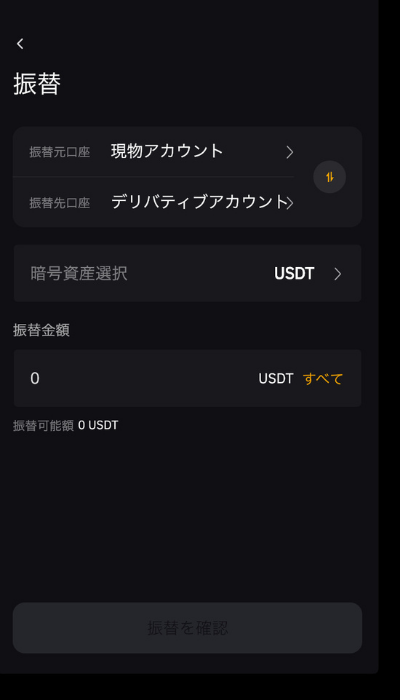
暗号資産選択を「USDT」にして、振替金額を入力し、「振替を確認」をタップしましょう。
その後は「チャート」「契約」と移動して、取引したい仮想通貨をタップします。今回は「BTC/USDT」で解説します。
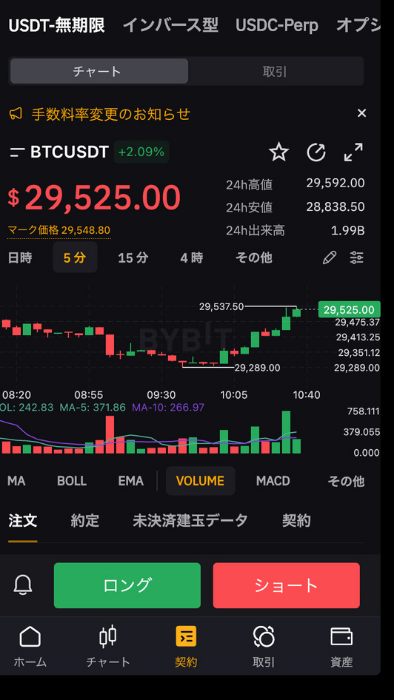
ロングとショートどちらをタップしますが、今回はロングで試していきます。
デリバティブ取引ではまず「クロス100x 100x」になっているので、最初に必ずタップしてください。
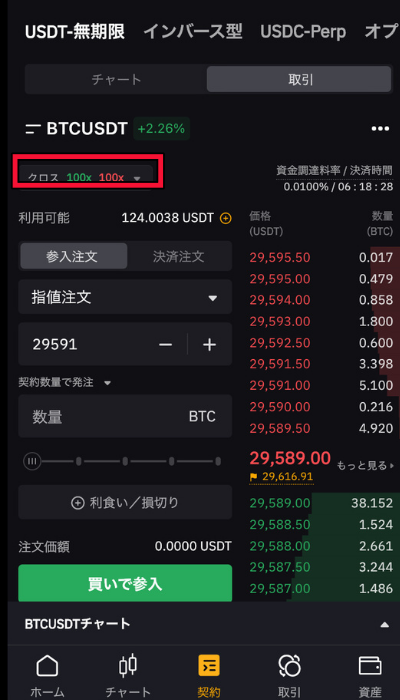
その後、「分離マージン」をタップして、レバレッジを設定します。2倍〜3倍が普通で、5倍ほどになるとかなりのレバレッジになります。
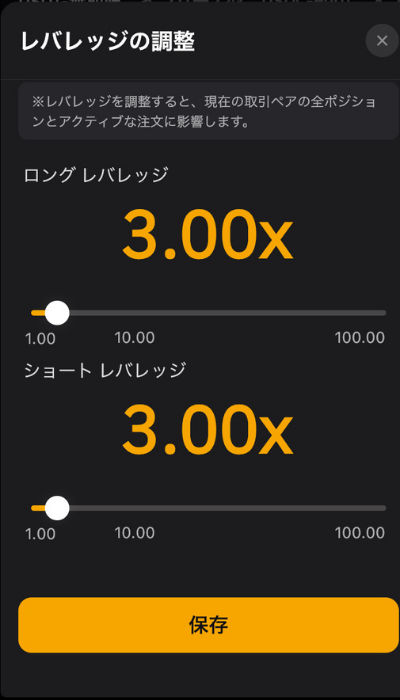
設定すると先ほどのクロスの部分が分離マージンに変わります。
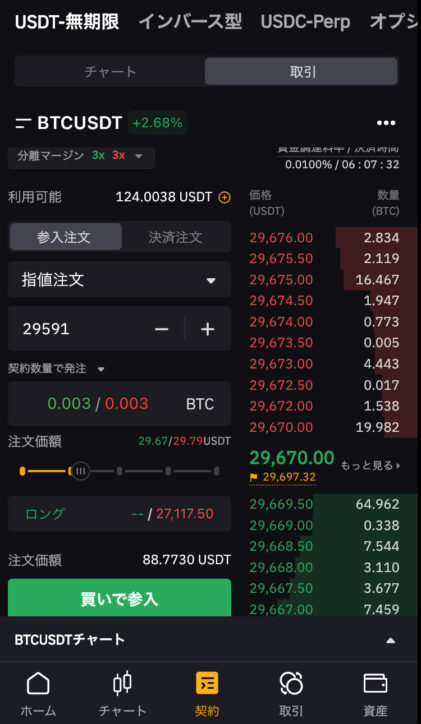
その後は「参入注文」から、指値や成行注文ができます。注文価格や注文価額を入力して、その下にある「利食い/ 損切りの注文」も入力しましょう。
このあたりの注文方法は先ほどの「デリバティブ取引」のところでも解説しています。
Bybitから国内取引所に送金する(日本円にする)
仮想通貨取引を日本円にしたい場合はBybitからXRPを送金します。
コインチェックからBybitに送金した時と反対の手順です。コインチェックなどの国内仮想通貨取引所で発行できるウォレットアドレスやタグをBybit側に貼って出金します。
- コインチェックにログイン
- ウォレットをタップ
- 「XRP」を選択(受け取りたい暗号資産を選択)
- 「受取」を選択
コインチェック以外も同様のやり方で移動できますので(多少文言が違いますが)、順番にタップしていってください。
この順番で移動すると、下記画面が出てきますので、「アドレスを作成」をクリックします。
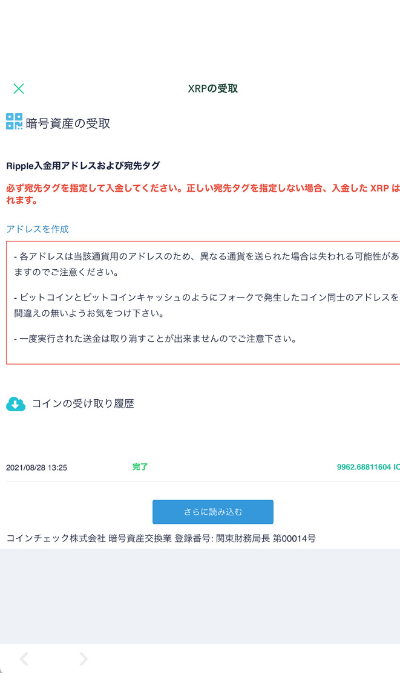
注意書きの上の部分に「アドレスを作成」というボタンがあります。そこをアップすると、「アドレス」と「宛先タグ」が出てくるので、まずは「アドレス」をコピーしましょう。
Bybitのアプリに移って、「資産」→「出金」と移動します。2段階認証を設定してない場合は設定するよう表示されますので、画面の指示に従って、設定します。
2段階認証アプリの右下「+」ボタンをクリックし、そこにキーを入力すれば、設定できます。
その後は次のよう画面に移行します。
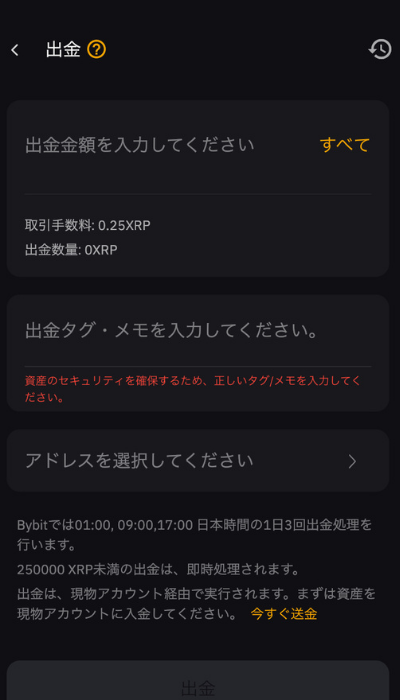
ここから先の手順は下記のように進みます。
- 「アドレスを選択してください」をタップ
- 「アドレスを追加する」をタップ
- アドレス欄にコインチェックのアドレスを貼り付ける
- アドレス名に「Coincheck(コインチェック)」と入力する
- Tag(オプション)に宛先タグを入力する
【下記赤枠に入力】
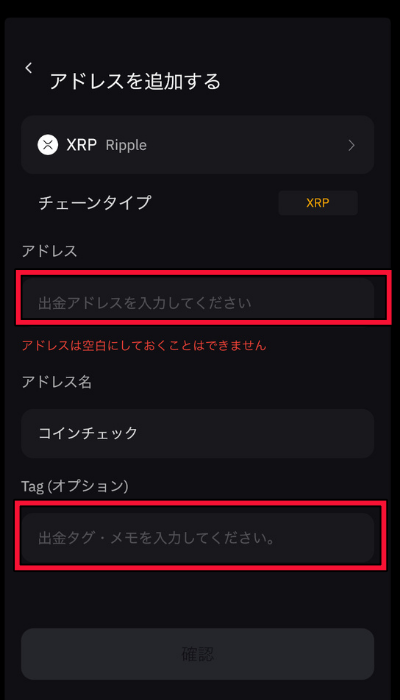
入力したああとは確認を押します。間違って入力した後に確認ボタンを押してしまった場合、ウォレットアドレスの画面で左にスワイプすると削除ボタンが出てきます。
登録した後は画面戻って、「アドレスを選択してください」のところから、登録したアドレスを選択します。
この時点でアドレスと宛先タグは自動入力されるので、出金金額を入力して、「出金」をタップしましょう。(下記画像)
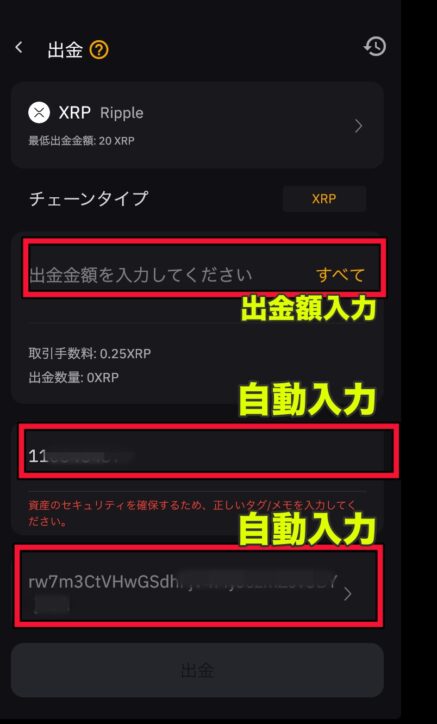
最低出金金額が画面の一番上に記載されています。XRPは20XRPからなので、注意しましょう。
その後はメールアドレス認証と2段階認証を確認して、出金作業が完了するのを待ちます。国内仮想通貨取引所に入金したのを確認したら、仮想通貨を売却しましょう。
すぐに売却しないと、仮想通貨が暴落してしまう可能性があります。
- Bybitで1000万円稼ぐ
- XRPを国内取引所へ移動
- XRPをそのまま放置して、500万円になる
こういったケースの場合、運用益が減ってしまいますので、注意しましょう。
まとめ:Bybitはまず少額で使い方に慣れる!日本語対応で見やすい
Bybitは日本語に対応しているので、海外取引所ではありますが、見やすいです。若干怪しい日本語もありますが、問題なく使えます。
「入金」「購入」「売却」「出金」さえ使えれば、ひとまず問題ありません。仮想通貨投資でううようなことを最後に紹介します。
【仮想通貨投資で重要なこと】
- コインチェックやbitbankなどの国内仮想通貨取引所開設(複数あると安心)
→詳細は私が投資ブログの【第1回】0から学ぶ仮想通貨!初心者向け仮想通貨つみたての始め方に記載 - 海外取引所を使うなら、Bybit・バイナンス
- レバレッジありの取引をする時はBybit
レバレッジ取引をする場合はBybitが使いやすいです。リスクが大きくなりますが、リターンも大きくできますので、ぜひ参考にしてみてください。

副業の第一歩「Go!5サロン」始動!
交流メインのお小遣い稼ぎオンラインサロンが始動しました。
在宅で5万円にGoしようという意味で「Go!5(ゴーゴー)サロン」です。
先行案内ではすでに20名以上が参加してくださっています。
具体的なノウハウ提供はコンサルやスクールなどになりますが、
まずは交流メインで第一歩を踏み出したい方におすすめです。
Go!5サロンで副業に挑戦してみませんか?
仲間と一緒に収益化を目指す交流の場です。コンサルのように手厚いサポートではありませんが、軽く交流して第一歩を踏み出したい方におすすめです。
<ブログ収益>